Sony DSC-P72 – страница 3
Инструкция к Фотоаппарату Sony DSC-P72
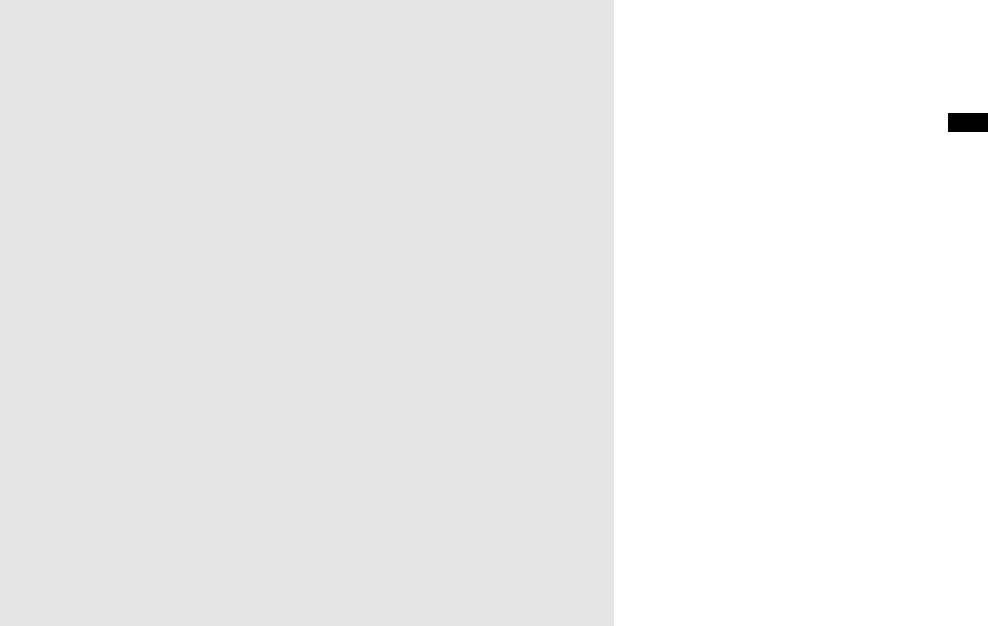
Просмотр изображений на экране
Система PAL-M
телевизора
Бразилия
Для просмотра изображений на
экране телевизора необходимо
Система PAL-N
наличие телевизора с видеовходом
Аргентина, Парагвай, Уругвай
и соединительного видеокабеля
(входит в комплект поставки).
Система SECAM
Просмотр неподвижных изображений
Система представления цвета
Болгария, Франция, Гвиана, Венгрия,
телевизора должна соответствовать
Иран, Ирак, Монако, Польша,
системе представления цвета
Россия, Украина и др.
фотоаппарата. См. список ниже:
Система NTSC
Багамские острова, Боливия, Канада,
Центральная Америка, Чили,
Колумбия, Эквадор, Ямайка, Япония,
Корея, Мексика, Перу, Суринам,
Тайвань, Филиппины, США,
Венесуэла и др.
Система PAL
Австралия, Австрия, Бельгия, Китай,
Республика Чехия, Дания,
Финляндия, Германия, Голландия,
Гонконг, Италия, Кувейт, Малайзия,
Новая Зеландия, Норвегия,
Португалия, Сингапур, Республика
Словакия, Испания, Швеция,
Швейцария, Таиланд,
Великобритания и др.
RU
41
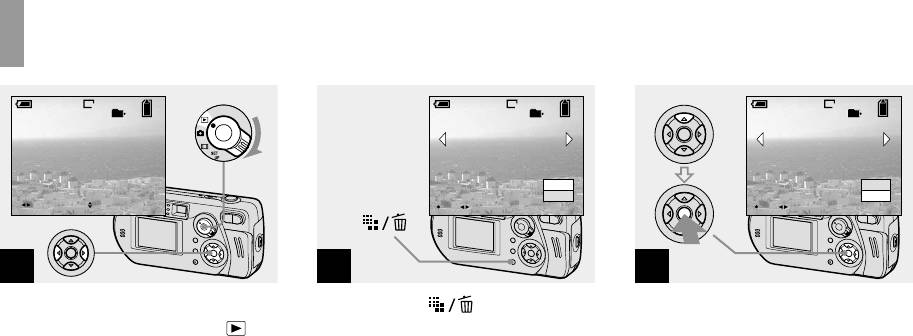
Удаление изображений
VGA
VGA
VGA
101
2/9
101
2/9
101
2/9
Delete
Delete
2003 7 4101-0002
10:30
PM
Exit
Exit
BACK/NEXT VOLUME
OK
BACK/NEXT
OK
BACK/NEXT
1
2
3
, Установите переключатель
, Нажмите (Удалить).
, Выберите [Delete] с помощью
режимов в положение
v на кнопке управления,
На этом этапе изображение еще не
и включите фотоаппарат.
а затем нажмите z.
удаляется.
При помощи b/B на кнопке
На дисплее отобразится “Memory
управления выберите
• Защищенные изображения не могут
Stick access”. После удаления
быть удалены (стр. 69).
изображение, которое
изображения сообщение исчезнет.
необходимо удалить.
Непрерывное удаление других
изображений
При помощи b/
B на кнопке
управления выберите изображение,
которое необходимо удалить. Затем
выберите [Delete] с помощью v на
кнопке управления, а затем
нажмите z.
Отмена удаления
Выберите [Exit] с помощью V на
кнопке управления, затем нажмите z.
RU
42
У
даление неподвижных изо
б
ражени
й
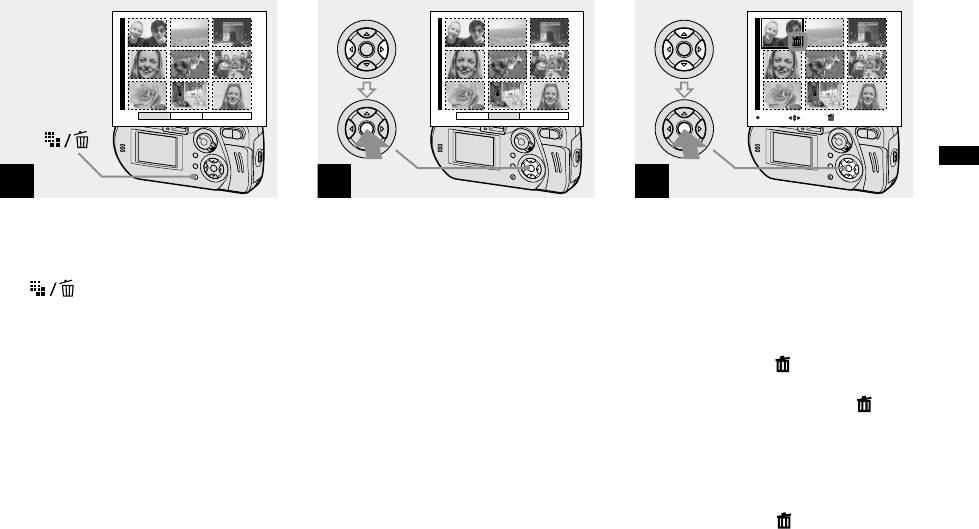
Удаление в режиме отображения группы кадров (девять кадров)
Delete
Select All In FolderExit
Delete
Select All In FolderExit
TO NEXTMOVESELECT
Удаление неподвижных изображений
1
2
3
, В режиме отображения
, Выберите [Select] с помощью
, Выберите изображение,
группы кадров (девять
b/B на кнопке управления,
которое требуется удалить,
кадров) (стр. 39) нажмите
а затем нажмите z.
с помощью v/V/b/B на
(Удалить).
кнопке управления, а затем
Удаление всех изображений
нажмите z.
в выбранной папке
Выберите [All In Folder] с помощью
На выбранном изображении
B на кнопке управления, затем
появляется значок (Удалить). На
нажмите z. Выберите [OK], затем
этом этапе изображение еще не
нажмите z. Все не защищенные
удаляется. Пометьте значком все
изображения в папке будут удалены.
изображения, которые необходимо
Для отмены удаления выберите
удалить.
[Cancel], а затем нажмите z.
• Для отмены удаления выберите
соответствующие изображения и снова
нажмите z. Значок исчезнет.
RU
43
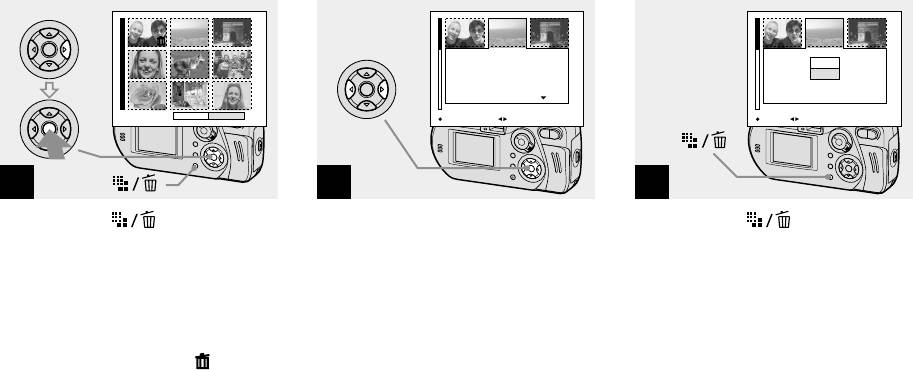
Удаление в режиме отобра-
Удаление в режиме отображения группы кадров (три кадра)
жения группы кадров (девять
кадров) (продолжение)
Aperture Value:
F2.8
Shutter Speed:
1/30
Delete
Exposure Value:
0.0
Exit
ISO:
100
2003 7 4101-0002
10:30
PM
2003 7 4101-0002
10:30
PM
Delete
Exit
OK
SINGLE DISPLAY BACK/NEXT
OK BACK/NEXT
4
1
2
, Нажмите (Удалить).
, Когда на дисплее
, Нажмите (Удалить).
Выберите [OK] с помощью B
отображается группа
На этом этапе изображение еще не
на кнопке управления,
изображений (три
удаляется.
а затем нажмите z.
изображения) (стр. 39),
с помощью b/B на кнопке
На дисплее отобразится “Memory
управления переместите
Stick access”. После удаления всех
изображений со значками это
в центр изображение,
сообщение исчезнет.
которое требуется удалить.
Отмена удаления
Выберите [Exit] с помощью b на
кнопке управления, а затем
нажмите z.
RU
44
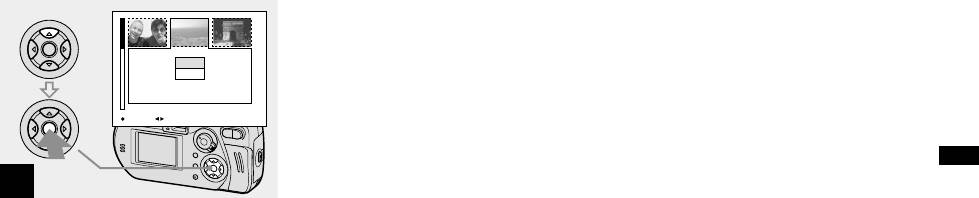
Delete
Exit
2003 7 4101-0002
10:30
PM
OK BACK/NEXT
Удаление неподвижных изображений
3
, Выберите [Delete] с помощью
v на кнопке управления,
а затем нажмите z.
На дисплее отобразится “Memory
Stick access”. После удаления
изображения сообщение исчезнет.
Отмена удаления
Выберите [Exit] с помощью V на
кнопке управления, затем нажмите z.
RU
45
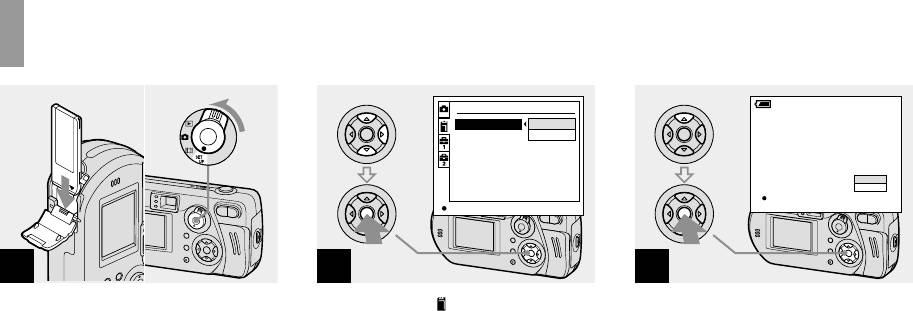
Форматирование платы памяти “Memory Stick”
Memory Stick Tool
Format:
OK
Format
File Number:
Cancel
Create REC. Folder:
Change REC. Folder:
All data will be erased
Ready?
O K
Cancel
OK
OK
1
2
3
, Установите в фотоаппарат
,
Выберите (
Memory Stick
, Выберите [OK] с помощью v
плату памяти “Memory Stick”,
Tool
) с помощью
v
/
V
на
на кнопке управления,
которую нужно отформа-
кнопке
управления.
а затем нажмите z.
тировать. Установите
Выберите [
Format
]
переключатель режимов
На дисплее появится сообщение
с помощью
B
, затем
в положение SET UP
“Formatting”. Сообщение исчезнет
нажмите
B
.
и включите фотоаппарат.
после завершения операции
Выберите [
OK
] с помощью
v
,
форматирования.
•
Термин “форматирование” означает
подготовку платы памяти “Memory Stick”
затем нажмите
z
.
к записи изображений; этот процесс также
называется “инициализацией”. Плата
памяти “Memory Stick”, которая входит
Отмена операции
в комплект фотоаппарата, и платы,
форматирования
имеющиеся в продаже, отформатированы
и готовы к использованию.
Выберите [Cancel] с помощью V на
• При форматировании платы памяти
кнопке управления, а затем
“Memory Stick” помните, что все
нажмите z.
изображения, которые хранятся
в плате памяти “Memory Stick”,
удаляются без возможности
RU
восстановления. Защищенные
изображения также удаляются.
46
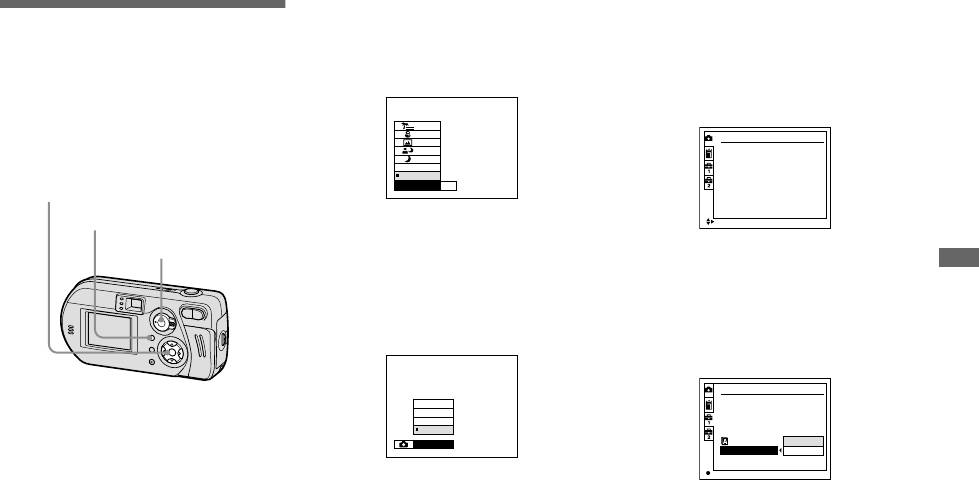
Изменение настроек
Изменение параметров в окне
Как настроить
с помощью меню
SET UP
фотоаппарат и как с ним
a Нажмите MENU.
a
Установите переключатель
работать
Появится меню.
режимов в положение SET UP.
Появится окно SET UP.
В этом разделе описываются наиболее
часто используемые меню, а также
Camera
окно SET UP.
Moving Image:
MPEG Movie
Smart Zoom:
On
Program
Date/Time:
Off
Кнопка
Auto
Red Eye Reduction
:
Off
Camera
Mode
AF Illuminator:
Auto
управления
MENU
b При помощи b/B на кнопке
SELECT
Переключатель
управления выберите
режимов
b Используя v/V/b/B на кнопке
параметр, который
управления, выберите
пользователей
Перед выполнением операций для подготовленных
необходимо изменить.
параметр, который
Буквы и символы выбранного
необходимо изменить.
параметра окрасятся в желтый
цвет.
Рамка вокруг выбранного пара-
метра окрасится в желтый цвет.
Setup 1
Voice
Power Save:
LCD Brightness:
Burst 2
LCD Backlight:
Normal
Beep:
REC Mode
Language:
OK
Clock Set:
Cancel
OK
c Используя v/V на кнопке
управления, выберите
c Нажмите z на кнопке
нужный параметр.
управления, чтобы изменить
Рамка вокруг выбранного параме-
параметр.
тра окрасится в желтый цвет. Это
означает, что параметр выбран.
Чтобы закрыть окно SET UP
Поверните переключатель режимов
Чтобы скрыть меню
в какое-либо из положений, кроме
Нажмите MENU.
RU
SET UP.
47
П
еред выполнением операци
й
для подготовленных пользователе
й
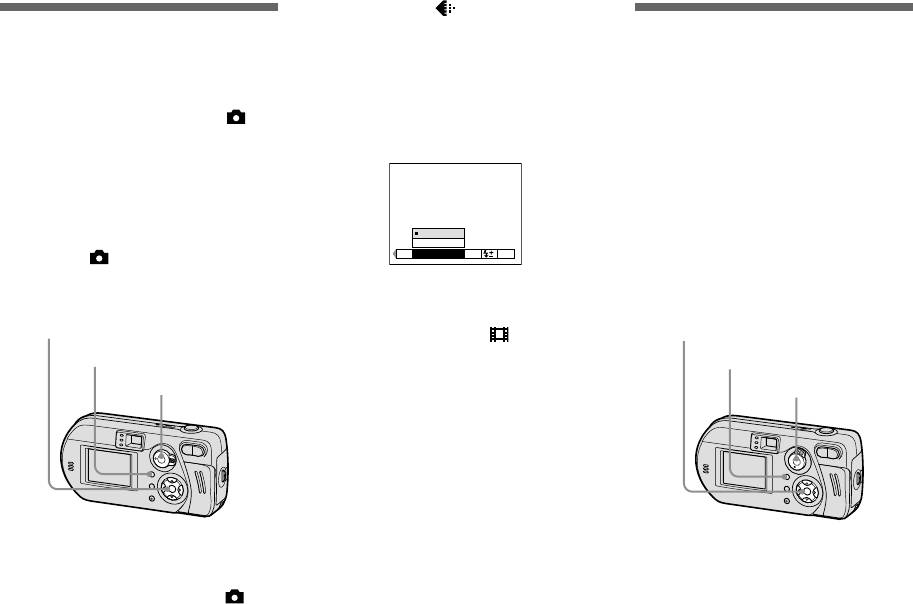
c Выберите (P. Q ua l i t y ),
Выбор качества
используя b/B на кнопке
Создание или выбор
неподвижных
управления а затем при
папки
изображений
помощи v/V на кнопке
Переключатель режимов: SET
управления выберите
UP
Переключатель режимов:
нужное качество
На плате памяти “Memory Stick”
Имеется два варианта выбора
изображений.
можно создать несколько папок.
качества неподвижных изображений:
FINE
Можно выбрать папку для
[Fine] (высококачественное) или
сохранения изображений. При
[Standard] (стандартное).
создании новой папки в качестве
Fine
папки записи выбирается
Перед началом съемки
Standard
ISO PFXMode
P.Quality
“101MSDCF”.
Установите (Camera) в любой
Максимальное количество
режим, кроме [Auto], в настройках
создаваемых папок - “999MSDCF”.
меню (стр. 29).
• Эту операцию также можно выполнить,
когда переключатель режимов
Кнопка управления
установлен в положение (Multi
Кнопка управления
Burst).
MENU
MENU
Переключатель
• При выключении питания фотоаппарата
Переключатель
режимов
значение параметра качества
режимов
изображений сохраняется в памяти.
• В одной папке может сохраняться до
a Установите переключатель
4000 изображений. В случае превышения
режимов в положение .
емкости существующей папки
автоматически создается новая папка.
b Нажмите MENU.
RU
Появится меню.
48
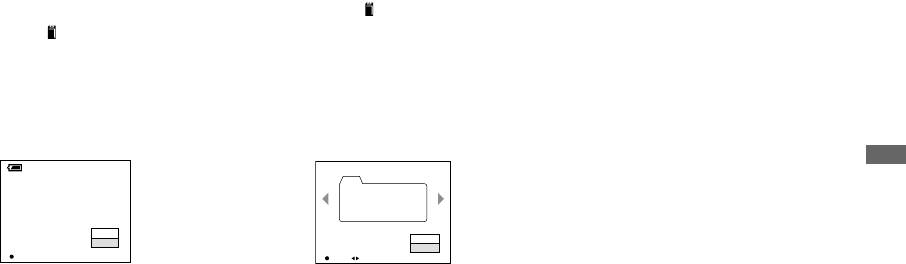
Создание новой папки
Выбор папки записи
a Установите переключатель
a Установите переключатель
режимов в положение SET
режимов в положение SET
UP.
UP.
b Выберите (Memory Stick
b Выберите (Memory Stick
Tool) с помощью v/V, [Change
Tool) с помощью v/V, [Create
REC. Folder] с помощью B/v/
REC. Folder] с помощью B/v/
V и [OK] с помощью B/v,
V и [OK] с помощью B/v,
а затем нажмите z.
затем нажмите z.
Появится окно выбора папки
Появится следующее меню.
записи.
Select REC. Folder
2/2
пользователей
Перед выполнением операций для подготовленных
Create REC. Folder
102
Folder Name:
102MSDCF
No. Of Files:
0
Creating REC. folder 102MSDCF
Created:
2003 7 4
1:05:34
AM
Ready?
O K
Cancel
O K
Cancel
OK
OK BACK/NEXT
c Выберите [OK] с помощью v,
c Выберите нужную папку
а затем нажмите z.
с помощью b/B и [OK]
Будет создана новая папка под
с помощью v, а затем
номером, превышающим на
нажмите z.
единицу самый большой номер
в памяти “Memory Stick”. Она
Чтобы отменить замену папки
будет использоваться в качестве
записи
папки записи.
Выберите [Cancel] в шаге 2 или 3.
Отмена создания папки
• В качестве папки записи нельзя выбрать
Выберите [Cancel] в шаге 2 или 3.
папку “100MSDCF”.
• Изображение будет сохраняться в заново
• После создания папки ее нельзя удалить.
выбранной папке. Нельзя перемещать
• Отснятые изображения записываются
изображения из одной папки в другую
в новую папку вплоть до создания или
RU
при помощи фотоаппарата.
выбора другой папки.
49
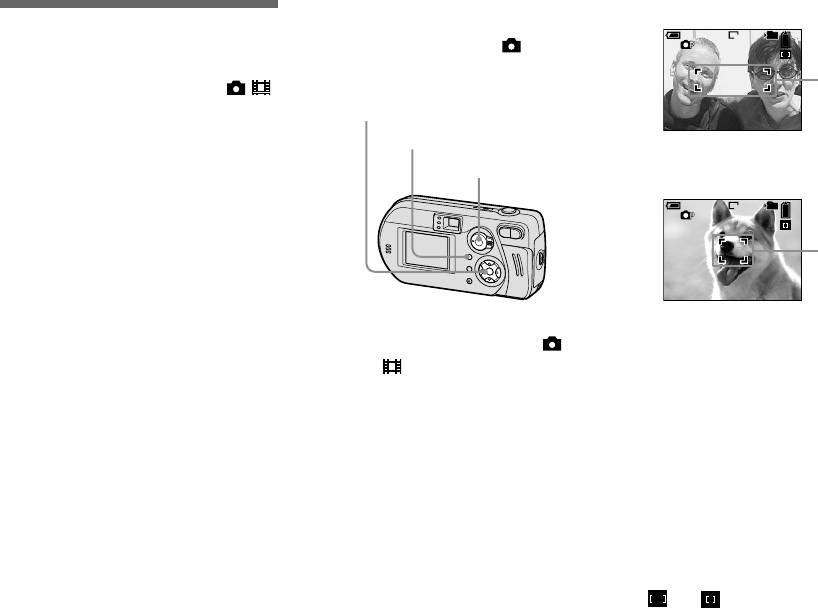
Перед началом съемки
Многоточечная AF
Выбор способа
При съемке неподвижных
VGA
FINE
101
изображений установите (Camera)
98
фокусировки
в любой режим кроме [Auto]
Зона AF
Переключатель режимов: /
в настройках меню (стр. 29).
Кнопка управления
Многоточечная AF
MENU
Фотоаппаратом измеряется
Переключатель
расстояние до трех точек
режимов
AF по центру
изображения (центра, правого
VGA
FINE
101
и левого края). Используя функцию
98
автоматической фокусировки, можно
производить съемку независимо от
Зона AF
композиции изображения. Эта
функция удобна в тех случаях, когда
трудно навести резкость из-за того,
a Установите переключатель
что объект находится вне центра
• При использовании многоточечной AF
режимов в положение
во время съемки фильмов (фильм
кадра. После наведения фокуса рамка
MPEG) расстояние от объекта съемки до
зоны AF меняет цвет на зеленый.
или .
экрана принимается за среднее, что
позволяет функции AF работать даже
b Нажмите MENU.
AF по центру
при небольшой вибрации. При
Появится меню.
Рамка зоны AF расположена в центре
использовании AF по центру резкость
кадра. Съемку нужной композиции
автоматически наводится на центр
c Выберите 9 (Focus),
изображения. Это удобно, если
изображения можно выполнять
используя b/B, а затем
требуется отснять только определенный
способом фиксации AF.
выберите [Multi AF] или
объект.
• При использовании интеллектуального
[Center AF] при помощи v/V.
масштабирования или подсветки AF
Фокусное расстояние
функция AF наводит резкость на
устанавливается автоматически.
объекты, расположенные ближе
Белый цвет рамки зоны
к центру. В этом случае начинает мигать
автоматической фокусировки
или , а рамка зоны AF не
отображается.
меняется на зеленый.
RU
50
С
ъемка неподвижных изо
б
ражени
й
(
для подготовленных пользователе
й)
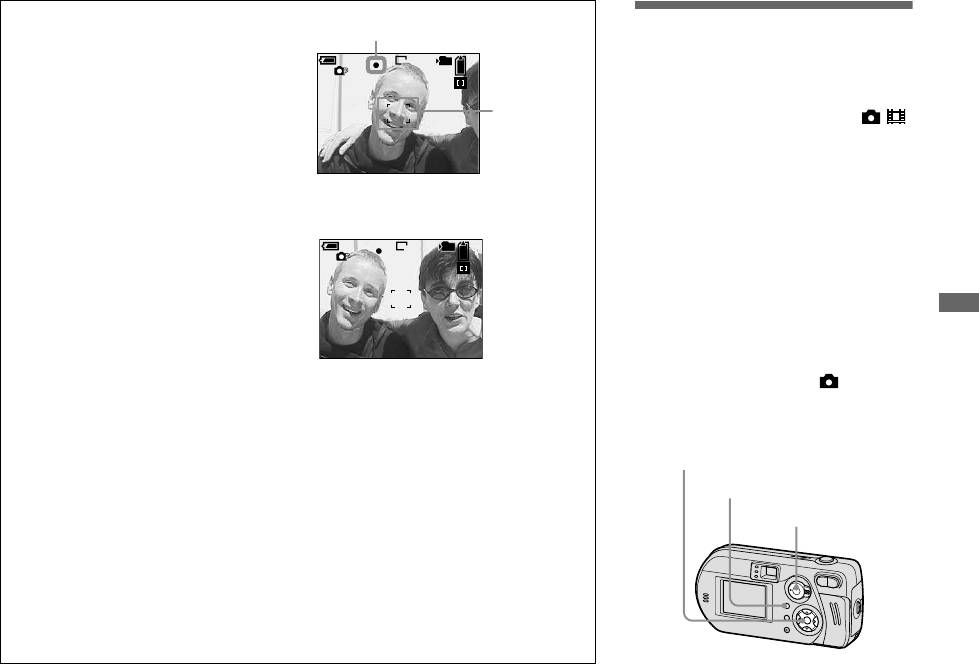
(для подготовленных пользователей)
Съемка неподвижных изображений
RU
51
Т
ехника съемки
Индикатор фиксации AE/AF
Установка расстояния
Даже если объект съемки расположен
до объекта
не в центре кадра, навести резкость
VGA
FINE
101
можно при помощи функции AF по
98
центру. Например, если выполняется
– Установка фокуса
F2.8
съемка двух объектов, находящихся на
30
Зона AF
Переключатель режимов: /
определенном расстоянии друг от друга,
фотоаппарат может навести резкость на
При съемке изображений
фон между ними. В этом случае следует
с использованием установленного
использовать функцию фиксации AF,
ранее расстояния или при съемке
чтобы быть уверенным в том, что
m
объектов, расположенных за сеткой
резкость наведена на объекты съемки.
или стеклом, не всегда можно навести
Скомпонуйте объекты съемки таким
VGA
FINE
101
резкость при помощи режима
образом, чтобы они находились по
97
автоматической фокусировки. В этом
центру рамки AF, а затем нажмите до
случае удобнее установить фокус
половины кнопку спуска затвора.
F2.8
30
Когда индикатор фиксации AE/AF
вручную.
перестанет мигать, оставаясь гореть,
сделайте снимок, нажав кнопку спуска
Перед началом съемки
затвора до упора.
При съемке неподвижных
изображений установите (Camera)
• При использовании фиксации AF
резкость будет наводиться на нужный
в любой режим кроме [Auto]
объект, даже если он расположен
в настройках меню (стр. 29).
в углу кадра.
• Настройку фиксации AF можно
Кнопка управления
произвести перед тем, как нажать
кнопку спуска затвора до упора.
MENU
Переключатель
режимов
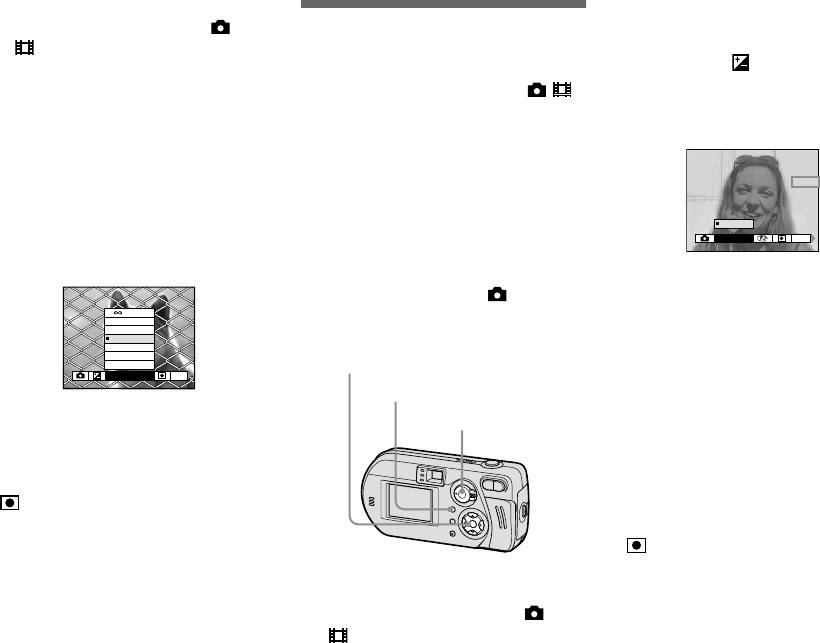
a Установите переключатель
b Нажмите MENU.
режимов в положение или
Установка экспозиции
Появится меню.
.
– Установка EV
c Выберите (EV) с помощью
b Нажмите MENU.
Переключатель режимов: /
b/B.
Появится меню.
Используется для установки
Отобразится экспозиционное
c В
ыберите
9
(
Focus
),
число.
экспозиции вручную, а не
используя
b
/
B
, а затем
автоматически. Экспозиционное
выберите рассто-яние до
число выбирается из диапазона
0EV
объекта при помощи
v
/
V
.
значений от +2.0EV до –2.0EV с шагом
Можно выбрать одно из
1/3EV.
следующих значений:
0EV
EV
WB
0.5m, 1.0m, 3.0m, 7.0m, ∞
Перед началом съемки
(неограниченное расстояние)
При съемке неподвижных
d Выберите экспозиционное
изображений установите (Camera)
число.
1.0m
в любой режим кроме [Auto]
7.0m
3.0m
Используя v/V, выберите
1.0m
в настройках меню (стр. 29).
0.5m
экспозиционное число.
Center AF
Multi AF
Кнопка управления
Настраивайте экспозицию по
Focus
WB
яркости фона, на котором
MENU
Переключатель
отображается снимаемый объект
Чтобы вернуться в режим
режимов
на LCD-дисплее.
автоматической фокусировки
В шаге
3
выберите
9
(Focus), а затем
Чтобы вернуться в режим
выберите [Multi AF] или [Center AF].
автоматической настройки
• (Metering Mode) отсутствует в меню
Выберите экспозиционное число 0EV.
фотоаппарата DSC-P52/P32.
• Информация по фокусной точке может не
• (Metering Mode) отсутствует в меню
совсем точно отображать информацию по
расстоянию. Используйте ее только
фотоаппарата DSC-P52/P32.
в качестве дополнительной информации.
• Если объект освещен очень ярко или
a Установите переключатель
• При опускании или подъеме объектива
полностью затемнен, или если
погрешность увеличивается (только для
режимов в положение или
используется вспышка, установка
модели DSC-P72).
экспозиции может не сработать.
RU
.
52
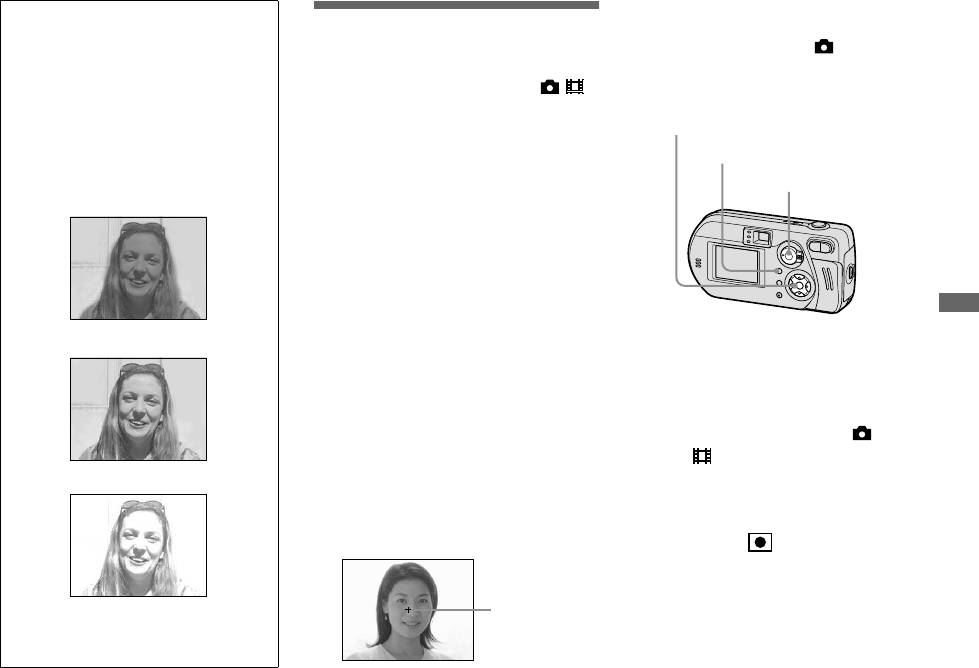
Перед началом съемки
Техника съемки
В
ыбор режима
При съемке неподвижных
В обычном режиме съемки фотоаппарат
автоматически настраивает экспозицию.
изображений установите (Camera)
измерения освещенности
Оцените снимаемое изображение. Если
в любой режим кроме [Auto]
оно похоже на изображения,
Переключатель режимов: /
в настройках меню (стр. 29).
представленные ниже, потребуется
установить экспозицию вручную. При
Эта функция позволяет выбрать
съемке объекта, расположенного на
режим измерения освещенности,
Кнопка управления
ярком фоне или на фоне снега, увеличьте
наиболее подходящий для условий
MENU
экспозиционное число, а при съемке
и целей съемки.
Переключатель
темного объекта, занимающего весь
режимов
экран, уменьшите это число.
Многоточечная фотометрия
Изображение разделяется на несколько
зон, и измерение освещенности
выполняется отдельно для каждой
зоны. Фотоаппаратом учитываются
расположение объекта и яркость фона.
В результате определяется
(для подготовленных пользователей)
Съемка неподвижных изображений
Недостаточное экспозиционное
сбалансированная экспозиция.
число
t
Увеличьте значение
Многоточечная фотометрия устано-
влена на фотоаппарате по умолчанию.
Для модели DSC-P72
Точечная фотометрия
a Установите переключатель
Точечная фотометрия позволяет
режимов в положение
настроить экспозицию для объекта
или .
даже в тех случаях, когда объект
Экспозиционное число выбрано
верно
освещен контржурным светом или
b Нажмите MENU.
сильно контрастирует с фоном.
Появится меню.
Наведите перекрестие точечной
фотометрии на снимаемый объект.
c Выберите (Metering Mode)
с помощью b/B, а затем
выберите [Multi] или [Spot]
Слишком большое
Перекрестие
с помощью v/V.
экспозиционное число t
точечной
Выберите
фотометрии
RU
меньшее значение
53
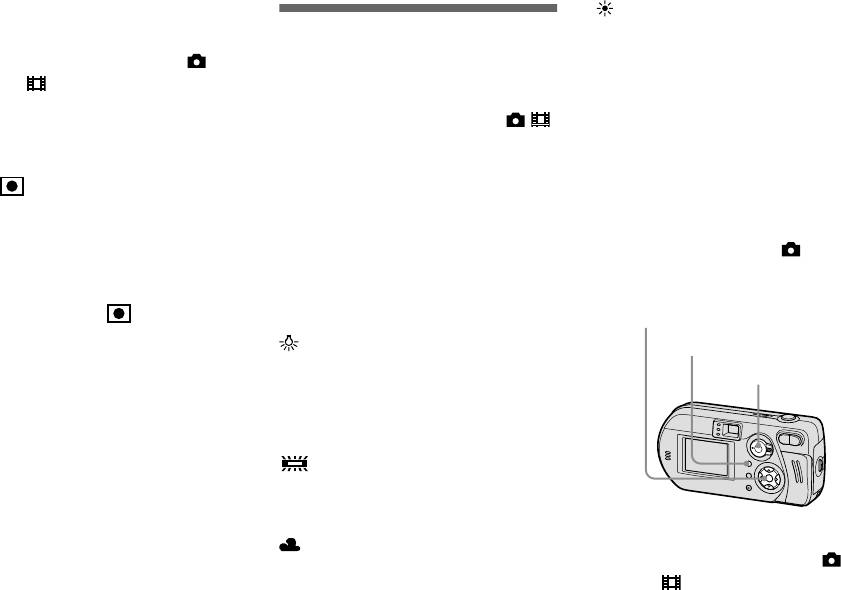
Для модели DSC-P52/P32
(Дневное освещение)
Настройка цветовых
Для съемки на открытом воздухе,
a Установите переключатель
ночью при неоновом освещении,
тонов
режимов в положение
а также для съемки фейерверка,
или .
– Баланс белого
восхода солнца или в сумерках.
b Чтобы активизировать
Переключатель режимов: /
Auto (Без индикации)
функцию точечной
Если параметр Баланс белого
Баланс белого регулируется
фотометрии, нажмите B
установлен на Auto, баланс белого
автоматически.
( ) на кнопке управления.
регулируется автоматически
в зависимости от условий съемки,
Появится перекрестие точечной
Перед началом съемки
фотометрии.
также как и общий баланс цветов.
При съемке неподвижных
Если съемка производится при
изображений установите (Camera)
специфическом освещении, баланс
Чтобы отменить функцию
в любой режим кроме [Auto]
белого можно отрегулировать
точечной фотометрии
в настройках меню (стр. 29).
вручную.
Снова нажмите B ( ) для
Кнопка управления
отключения функции точечной
(Яркое освещение)
MENU
фотометрии. Перекрестие точечной
Переключатель
• Для таких видов съемок, как
фотометрии исчезнет, и фотоаппарат
режимов
съемка на вечеринках, где условия
начнет работать в режиме
освещения часто меняются.
многоточечной фотометрии.
• В фотографически.
(Флуоресцентное освещение)
Используется для съемок при
флуоресцентном освещении.
a Установите переключатель
(Пасмурное небо)
Используется для съемок при
режимов в положение
пасмурной погоде.
или .
b Нажмите MENU.
RU
Появится меню.
54
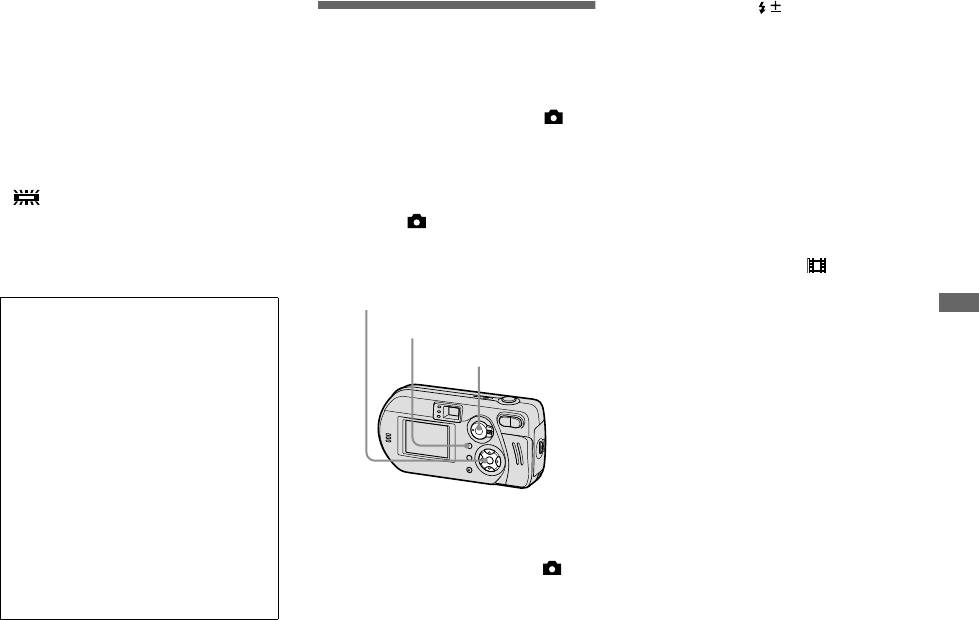
c Выберите [WB] (White Bal),
c Выберите [ ] (Flash Level),
используя b/B, а затем при
Настройка яркости
используя b/B, а затем при
помощи v/V выберите
фотовспышки
помощи v/V выберите
нужную настройку.
нужную настройку.
– Яркость фотовспышки
Чтобы вернуться в режим
High: Увеличенная яркость
автоматической настройки
Переключатель режимов:
вспышки.
Из шага 3 выберите [Auto].
Существует возможность настройки
Normal: Обычная яркость
вспышки.
• При мерцающем флуоресцентном
яркости фотовспышки.
Low: Уменьшенная яркость
освещении, даже если выбран параметр
, баланс белого может оказаться
вспышки.
Перед началом съемки
недостаточно настроенным.
Установите (Camera) в любой
• При использовании фотовспышки
• Эту операцию также можно выполнить,
режим кроме [Auto] в настройках
ручная настройка баланса белого
когда переключатель режимов
отменяется, и съемка производится
меню (стр. 29).
установлен в положение (только для
в режиме Auto.
Clip Motion).
Кнопка управления
Техника съемки
(для подготовленных пользователей)
Съемка неподвижных изображений
Цвета снимаемого изображения зависят
MENU
Переключатель
от освещения. Изображение выглядит
режимов
синим при ярком солнечном свете
и выглядит красным при освещении
электрическими лампами.
Человеческие глаза имеют прекрасную
способность к адаптации. Даже при
изменении освещения человеческий
глаз способен мгновенно распознать
истинный цвет объекта. Однако
цифровой фотоаппарат не может
с справиться с этой задачей без
дополнительных настроек. Как правило,
фотоаппарат настраивает цвета
a Установите переключатель
автоматически, однако если при
просмотре на LCD-дисплее изобра-
режимов в положение .
жение имеет неестественные цвета,
следует отрегулировать баланс белого.
b Нажмите MENU.
Появится меню.
RU
55
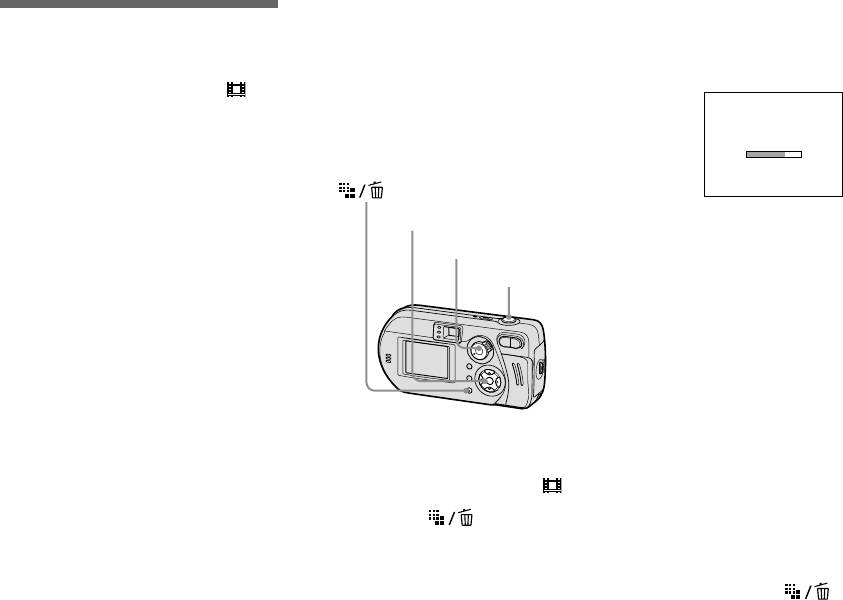
• Режим Mobile содержит ограничения на
Можно выбрать один из
размер файла, поэтому качество
Многокадровая съемка
следующих режимов: [Normal]
изображения соответственно снижается.
или [Mobile].
– Clip Motion
Перед началом съемки
d Съемка первого кадра.
Переключатель режимов:
Установите параметр [Moving Image]
Можно производить
в значение [Clip Motion] в окне
последовательную запись
настройки SET UP
Making "Clip Motion"
изображений (анимация GIF).
(см. страницы 47, 111).
Благодаря небольшому размеру этих
файлов, их удобно использовать при
создании домашних страниц или для
Кнопка управления
e Съемка следующего кадра.
прикреплений к сообщениям
Переключатель
режимов
электронной почты.
Чтобы снять следующий кадр,
Кнопка спуска
нажмите кнопку спуска затвора.
затвора
Повторяйте эту процедуру, пока
• При использовании функции число
цветов для изображений ограничено до
не будет достигнуто необходимое
256 и менее Clip Motion. Это объясняется
количество кадров.
ограничениями формата GIF. Таким
f Нажмите z.
образом, качество некоторых
изображений может снижаться.
Все кадры будут сохранены
в памяти “Memory Stick”.
Normal (160x120)
Можно записать одновременно до
Чтобы удалить изображения
Clip Motion 10 кадров. Это удобно при
a Установите переключатель
во время съемки видеоролика
создании домашних страниц.
режимов в положение .
1 Нажмите b (7) в шаге 4 или 5.
Записанные изображения будут
Mobile (120x108)
b Нажмите (Размер
воспроизведены по очереди,
В этом режиме можно записать до
изображения)
заканчивая последним
двух кадров Clip Motion. Это удобно
Появится меню настройки Image
изображением.
для использования в переносных
Size.
компьютерных устройствах
2 Нажмите кнопку (Удалить)
и носителях данных.
c Выберите нужный режим
и выберите [Delete Last] или
[Delete All], а затем нажмите z.
RU
с помощью v/V.
56
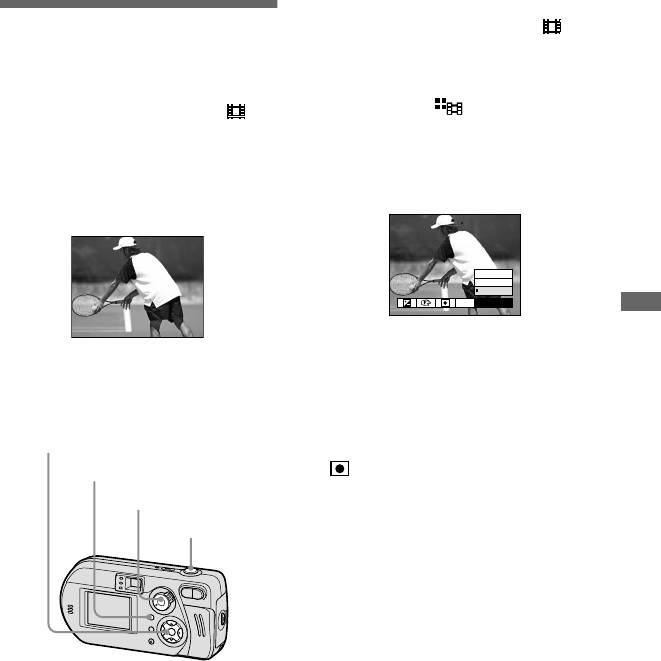
3 Выберите [Delete], затем нажмите
a Установите переключатель
z. Если в шаге 2 выбран параметр
Режим мультикадровой
режимов в положение .
[Delete Last], то при повторении
съемки
b Нажмите MENU.
действий шагов 1 до 3 изображения
Появится меню.
будут удаляться по порядку,
– Multi Burst
начиная с самого последнего.
Переключатель режимов:
c Выберите (Interval)
с помощью b/B, а затем
Одним нажатием кнопки спуска
• Если не выполнена операция, указанная
с помощью v/V выберите
затвора сохраняется до 16 кадров.
в шаге 6, ни одно из изображений не
Использование этого режима удобно,
необходимый интервал
сохранится в памяти “Memory Stick”.
• В видеоролик Clip Motion дату и время
например, при спортивных
между кадрами.
вставить нельзя.
тренировках.
1/30
• При просмотре групп изображений,
записанных в режиме Clip Motion, эти
изображения могут отличаться от
1/7.5
оригинальных.
1/15
1/30
• GIF-файлы, созданные на других
WB
Interval
фотоаппаратах, данным фотоаппаратом
(для подготовленных пользователей)
Съемка неподвижных изображений
могут воспроизводится неточно.
Интервал можно выбрать
• Число изображений, которое может
Перед началом съемки
в настройках меню (стр. 110).
быть сохранено при съемке Clip Motion,
Установите параметр [Moving Image]
приведено на стр. 106.
d Сделайте снимок.
в значение [Multi Burst] в окне настро-
16 кадров будут записаны как
йки SET UP (см. страницы 47, 111).
одно изображение (размер
Кнопка
управления
изображения: 1.2M).
MENU
• (Metering Mode) отсутствует в меню
Переключатель
фотоаппарата DSC-P52/P32.
режимов
• Информацию по воспроизведению
Кнопка спуска
изображений, записанных в режиме
затвора
мультикадровой съемки, см. на стр. 67.
• Число изображений, которое может
быть сохранено при съемке, приведено
на стр. 106.
• Фотовспышка в этом режиме не
используется.
• При мультикадровой съемке дату
RU
и время вставить нельзя.
57
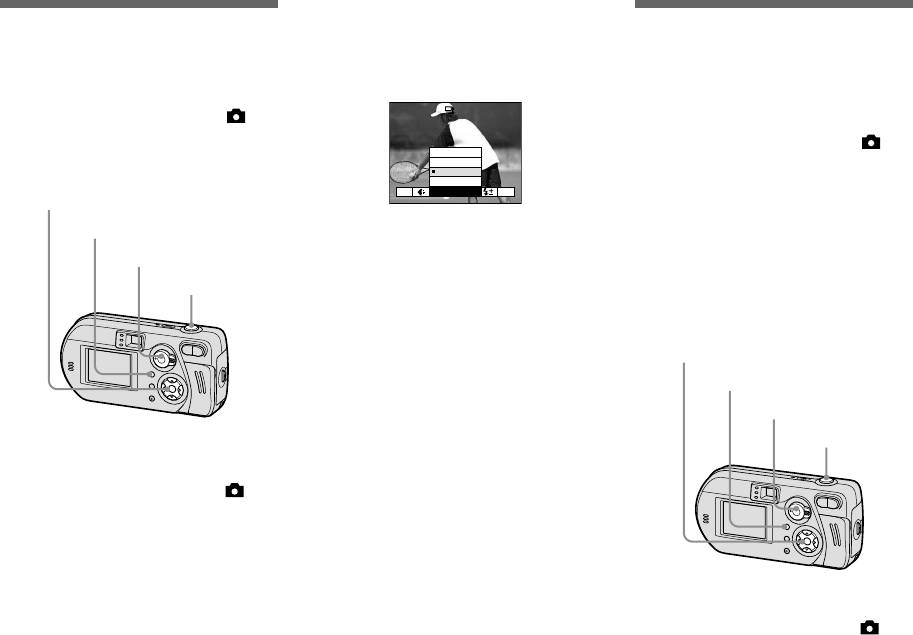
c Выберите [Mode] (REC
Съемка двух кадров
Mode), используя b/B,
Запись неподвижных
подряд
а затем выберите [Burst 2]
изображений для
при помощи v/V.
электронной почты
– Burst 2
Переключатель режимов:
Можно снять два кадра подряд одним
Переключатель режимов:
Voice
нажатием кнопки спуска затвора.
Burst 2
Снимаемые изображения можно
Normal
ISO PFX
REC Mode
сохранять в файлах, размер которых
Кнопка управления
(320×240) позволяет использовать их
MENU
в качестве прикреплений
Переключатель
d Сделайте снимок.
к сообщениям электронной почты.
режимов
Кнопка спуска
Следующий снимок можно
Записываются также изображения
затвора
сделать после исчезновения
в нормальном режиме, размер
надписи “Recording” с LCD-
которых выбран в меню Image Size
дисплея.
(стр. 25).
Кнопка управления
Чтобы перейти в обычный режим
Из шага 3 выберите [Normal].
MENU
Переключатель
режимов
• Фотовспышка в этом режиме не
Кнопка спуска
используется.
затвора
• Во время съемки изображение не
a Установите переключатель
отображается. Скомпонуйте объекты
режимов в положение .
съемки перед нажатием кнопки спуска
затвора.
b Нажмите MENU.
• Необходимый для записи интервал
составляет примерно 0,5 сек.
Появится меню.
a Установите переключатель
режимов в положение .
RU
58
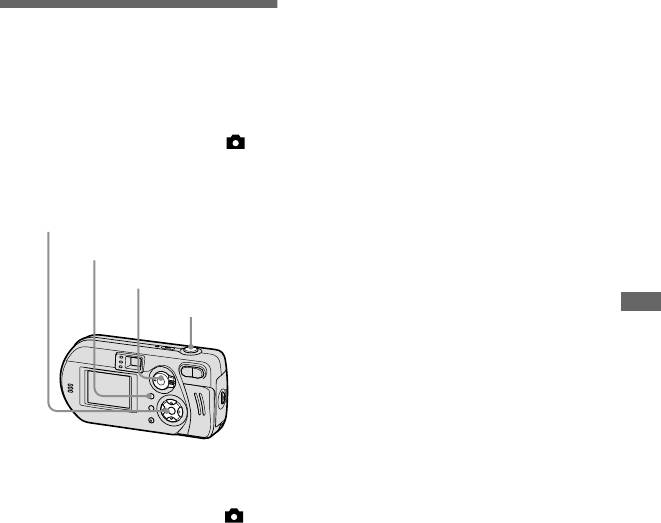
b Нажмите MENU.
c Выберите [Mode] (REC
Появится меню.
Съемка неподвижных
Mode), используя b/B,
изображений со
а затем при помощи v
c Выберите [Mode] (REC
Mode), используя b/B,
звуковыми файлами
выберите [Voi ce].
а затем выберите [E-Mail]
d Сделайте снимок.
– Voice
с помощью v/V.
Если нажать и отпустить
Переключатель режимов:
кнопку спуска затвора, то
d Сделайте снимок.
К неподвижным изображениям
в течение пяти секунд будет
Следующий снимок можно
можно добавлять звуковые файлы.
записываться звук.
сделать после исчезновения
Если нажать кнопку спуска
Кнопка управления
надписи “Recording” с LCD-
затвора и удерживать ее
дисплея.
MENU
в таком положении, то звук
Переключатель
будет записываться, пока кнопка
Чтобы перейти в обычный режим
режимов
не будет отпущена, но не более
Кнопка спуска
Из шага 3 выберите [Normal].
40 секунд.
затвора
(для подготовленных пользователей)
Съемка неподвижных изображений
• Инструкции по прикреплению
Чтобы перейти в обычный режим
изображения к сообщению электронной
Из шага 3 выберите [Normal].
почты смотрите в файлах справки по
соответствующему программному
• Чтобы просмотреть изображения,
обеспечению.
записанные в режиме Voice, произведите
• Число изображений, которое может
те же действия, которые были описаны
быть сохранено при съемке, приведено
в разделе “Просмотр фильмов на LCD-
на стр. 106.
дисплее” (стр. 75).
• Число изображений, которое может
a Установите переключатель
быть сохранено при съемке, приведено
режимов в положение .
на стр. 106.
b Нажмите MENU.
Появится меню.
RU
59
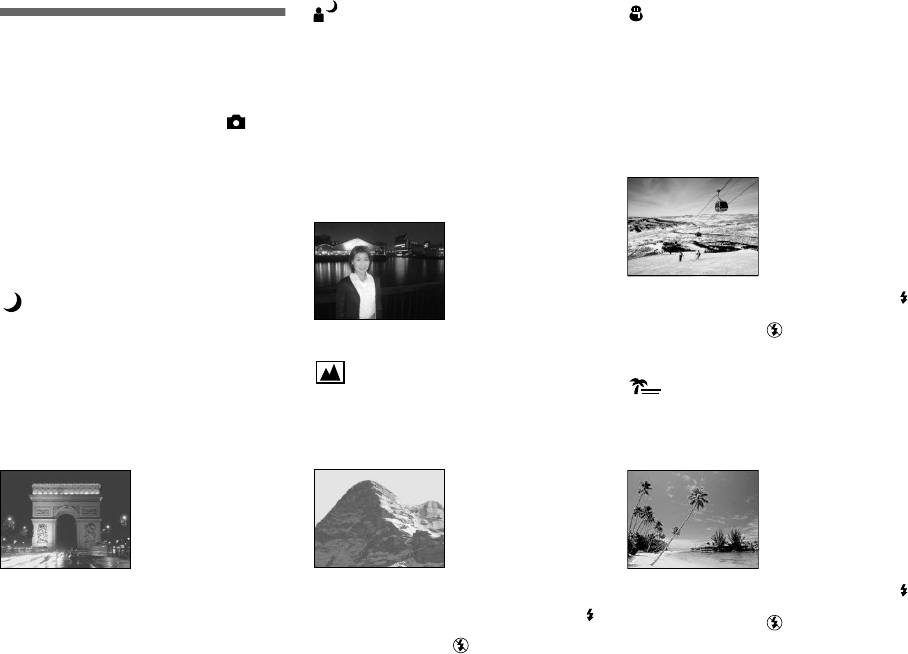
Режим ночной портретной
Режим съемки на снежном фоне
Съемка с учетом
съемки
Этот режим используется в тех
Используйте этот режим для съемки
случаях, когда на дисплее доминирует
особенностей
людей в темное время суток. Режим
белый цвет, например, при съемке
съемочного плана
позволяет делать снимки людей на
зимнего пейзажа. В этом режиме
темном фоне с четкими границами.
предотвращается потеря цвета
Переключатель режимов:
При этом не теряется эффект ночной
изображения и повышается яркость
При съемке в темное время суток,
съемки. Так как в этом режиме время
всех цветов.
съемке людей в темное время суток,
выдержки достаточно велико,
пейзажей, береговой линии или зимних
рекомендуется зафиксировать
пейзажей используйте
фотоаппарат на штативе.
нижеперечисленные режимы для
повышения качества получаемых
изображений.
• Фотовспышка устанавливается в режим
Режим ночной съемки
(Принудительное использование
Можно производить съемку объектов
• Вспышка автоматически срабатывает за
фотовспышки) или (Фотовспышка
на значительном расстоянии
несколько мгновений до снятия кадра.
отключена).
в условиях слабого освещения.
Режим пейзажной съемки
Однако, так как в этом режиме время
Режим пляжной съемки
В этом режиме объектив фокусиру-
выдержки достаточно велико,
При съемке с берега моря или озера
ется на объекты, расположенные на
рекомендуется зафиксировать
в этом режиме хорошо передается
большом расстоянии, что позволяет
фотоаппарат на штативе.
голубизна воды.
делать качественные снимки пейзажей.
• В этом случае не может использоваться
• В этом случае не может использоваться
• Фотовспышка устанавливается в режим
режим макросъемки.
режим макросъемки.
(Принудительное использование
• Фотовспышка устанавливается в режим
• Фотовспышка в этом режиме не
фотовспышки) или (Фотовспышка
(Принудительное использование
используется.
отключена).
RU
фотовспышки) или (Фотовспышка
отключена).
60


